
O portapapeis (BO) contén os datos copiados ou recortados máis recentes. Se estes datos son importantes no seu volume, entón isto pode levar á freada do sistema. Ademais, o usuario pode copiar contrasinais ou outros datos sensibles. Se esta información non se elimina da BO, esta estará dispoñible para outros usuarios. Neste caso, é preciso limpar o portapapeis. Vexamos como se pode facer isto en computadoras con Windows 7.
Vexa tamén: Como ver o portapapeis en Windows 7
Métodos de limpeza
Por suposto, o xeito máis sinxelo de limpar o portapapeis é reiniciar o ordenador. Despois de reiniciar, toda a información do búfer elimínase. Pero esta opción non é moi conveniente, xa que obriga a interromper o traballo e pasar o tempo a reiniciar. Hai métodos moito máis convenientes que, ademais, poden realizarse en paralelo ao traballo en diversas aplicacións sen necesidade de saír delas. Todos estes métodos pódense dividir en dous grupos: empregando programas de terceiros e empregando só ferramentas de Windows 7. Analicemos cada opción por separado.
Método 1: CCleaner
O programa de limpeza de PC CCleaner pode afrontar con éxito a tarefa plantexada neste artigo. Esta aplicación ten unha serie de ferramentas para optimizar o sistema, unha das cales está deseñada para limpar o portapapeis.
- Activa CCleaner. Na sección "Limpeza" vai á lapela "Windows". A lista contén elementos que se limparán. No grupo "Sistema" atopar o nome Portapapeis e comproba que se marca un cheque diante del. Se non hai esa bandeira, poña. Sobre os elementos restantes, coloque notas ao teu criterio. Se desexa limpar só o portapapeis, entón todas as outras caixas de verificación deben desmarcarse, pero se quere limpar tamén outros elementos, hai que deixar ou marcar fronte as marcas. Despois de marcar os elementos necesarios para determinar o espazo liberado, prema "Análise".
- Iníciase o procedemento de análise dos datos eliminados.
- Despois de completar, abrirase unha lista de elementos eliminados e tamén se amosará a cantidade de espazo libre para cada un deles. Para comezar a limpar, prema "Limpeza".
- Despois, abrirase unha xanela informándolle de que os ficheiros seleccionados se eliminarán do ordenador. Para confirmar, faga clic "Está ben".
- O sistema está a limparse de elementos previamente identificados.
- Despois da limpeza, presentarase a cantidade total de espazo no disco eliminado, así como a cantidade liberada por cada elemento individualmente. Se activou a opción Portapapeis no número de elementos que se limpan, despois tamén se limpará de datos.






Este método é bo porque CCleaner aínda non está moi especializado, e polo tanto está instalado por moitos usuarios. Polo tanto, especialmente para esta tarefa, non ten que descargar software adicional. Ademais, ao mesmo tempo que limpas o portapapeis, podes eliminar outros compoñentes do sistema.
Lección: Limpiar o ordenador de lixo usando CCleaner
Método 2: Visor de portapapeis gratuíto
A seguinte aplicación Free Clipboard Viewer, a diferenza da anterior, só se especializa exclusivamente en manipular o portapapeis. Esta aplicación permite non só ver o seu contido, senón tamén limpalo se é necesario.
Descarga visor de portapapeis gratuíto
- O visor de portapapeis gratuíto non require instalación. Xa que logo, basta con descargalo e executar o ficheiro executable FreeClipViewer.exe. Ábrese a interface da aplicación. Na súa parte central, actualmente móstrase o contido do búfer. Para limpalo, basta con premer o botón Eliminar no panel.

Se desexa usar o menú, pode aplicar navegación secuencial a través dos elementos Editar e Eliminar.
- Calquera destas dúas accións levará á depuración de BO. Neste caso, a xanela do programa quedará completamente baleira.


Método 3: ClipTTL
O seguinte programa ClipTTL ten unha especialización aínda máis estreita. Está destinado só á limpeza de BO. Ademais, a aplicación realiza esta tarefa automaticamente despois dun determinado tempo.
Descarga ClipTTL
- Esta aplicación tampouco precisa ser instalada. Basta iniciar o ficheiro descargado ClipTTL.exe.
- Despois, o programa comeza e execútase nun segundo plano. Funciona continuamente na bandexa e como tal non ten unha cuncha. O programa limpa automaticamente o portapapeis cada 20 segundos. Por suposto, esta opción non é axeitada para todos os usuarios, xa que moitas persoas necesitan almacenar datos no BO durante un período máis longo. Non obstante, para resolver algúns problemas, esta utilidade é adecuada como ningunha outra.
Se por alguén 20 segundos é demasiado longo e quere limpar inmediatamente, faga clic co botón dereito do rato (RMB) na icona da bandexa de ClipTTL. Na lista despregable, seleccione "Borrar agora".
- Para rematar a aplicación e desactivar a limpeza continua de BO, faga clic na súa icona na bandexa RMB e selecciona "Saír". ClipTTL completarase.



Método 4: Substitúe o contido
Agora recorremos aos métodos de limpeza de BO usando os nosos propios medios do sistema sen implicar software de terceiros. A opción máis sinxela para eliminar datos do portapapeis é simplemente substituíla por outras. En efecto, BO só almacena o último material copiado. A próxima vez que copie, os datos anteriores elimínanse e substitúense por novos datos. Así, se un BO contén datos de moitos megabytes, entón para eliminar e substituílo por datos menos voluminosos, basta con facer unha nova copia. Este procedemento pódese realizar, por exemplo, no Bloc de notas.
- Se notas que o sistema é moi lento e sabes que hai unha cantidade importante de datos no portapapeis, inicia no Bloc de notas e anota calquera expresión, palabra ou símbolo. Canto máis breve sexa a expresión, menos volume de BO ocupará despois de copiar. Resalte esta entrada e tipo Ctrl + C. Tamén podes facer clic nel despois da selección. RMB e escolla Copiar.
- Despois, os datos do BO eliminaranse e substituiranse por outros novos, que son moito máis pequenos.
Pódese facer unha operación similar coa copia en calquera outro programa que permita a súa execución, e non só no Bloc de notas. Tamén podes substituír os contidos simplemente premendo o botón PrScr. Isto leva unha captura de pantalla (captura de pantalla), que se coloca no BO, substituíndo así o contido antigo. Por suposto, neste caso, a imaxe de captura ocupa un lugar maior no búfer que o pequeno texto, pero actuando deste xeito, non precisa iniciar o Bloc de notas ou outro programa, só ten que premer unha tecla.

Método 5: Aviso de comandos
Pero o método presentado anteriormente segue sendo unha medias, xa que non limpa completamente o portapapeis, senón que só substitúe os datos voluminosos por información dun tamaño relativamente pequeno. ¿Hai algunha opción para limpar completamente BO co sistema integrado? Si, existe esa opción. Faise introducindo unha expresión en Liña de mando.
- Para activar Liña de mando fai clic Comezar e selecciona "Todos os programas".
- Vai á carpeta "Estándar".
- Busca o nome alí Liña de mando. Fai clic nel RMB. Seleccione "Executar como administrador".
- Interface Liña de mando lanzado. Insira o seguinte comando:
eco fóra | clipPulsa Introduza.
- BO limpase completamente de todos os datos.



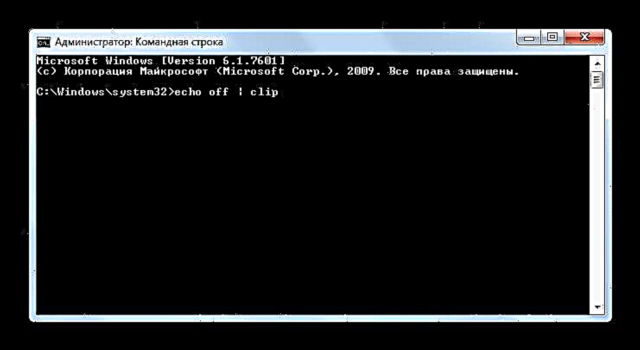

Lección: Activación do sistema de solicitudes de comandos en Windows 7
Método 6: Ferramenta de execución
Introducir o comando na xanela co problema de limpar o BO Corre. O equipo inicia a activación Liña de mando cunha expresión de comando preparada. Así directamente dentro Liña de mando o usuario non ten que introducir nada.
- Para activar a ferramenta Corre marcar Gañar + r. Dirixe a expresión á área:
cmd / c "eco fóra | clip"Faga clic "Está ben".
- BO borrarase de información.

Método 7: Crea un atallo
Non é conveniente para todos os usuarios ter en conta varios comandos para o seu uso a través da ferramenta. Corre ou Liña de mando. Sen esquecer o feito de que eles tamén terán que dedicarse ao tempo á súa entrada. Pero só podes dedicar tempo unha vez a crear un atallo no escritorio que lanza o comando para limpar o portapapeis e, a continuación, elimina os datos da BO só cun dobre clic na icona.
- Faga clic no escritorio RMB. Na lista que aparece, fai clic Crear para logo ir á inscrición Atallo de atallo.
- Abre a ferramenta Crear un atallo. No campo, introduza a expresión familiar:
cmd / c "eco fóra | clip"Faga clic "Seguinte".
- Ábrese a xanela "Como se chama o atallo?" con campo "Introduza o nome da etiqueta". Neste campo ten que introducir calquera nome que lle sexa conveniente, co cal identificará a tarefa que se realiza ao facer clic no atallo. Por exemplo, pode chamalo así:
Limpeza de tampónFaga clic Feito.
- Formarase unha icona no escritorio. Para limpar o BO, faga dobre clic sobre el co botón esquerdo do rato.




Pode limpar BO empregando aplicacións de terceiros ou empregando exclusivamente ferramentas do sistema. Certo, neste último caso, o problema pódese resolver introducindo ordes en Liña de mando ou na xanela Corre, o que resulta inconveniente se o procedemento é necesario realizar con frecuencia. Pero neste caso, pode crear un atallo que, ao facer clic, iniciará automaticamente o comando de limpeza correspondente.












